dev c++是一款编程人员都在使用的专业c++开发软件。还在苦苦寻找一款好用的c++开发工具久友下载站小编为你推荐dev c++。该软件使用MingW64 / TDM-GCC编译器,遵循C ++ 11标准,并且与C ++ 98标准兼容。使用内置的C编译器。当用户使用C标准进行编译时,该标志将直接附加到每个编译命令的末尾,或通过makefile中的CFLAGS附加;提供C ++编译器,当使用C ++标准进行编译时,该标志将通过CXXFLAGS添加到makefile中;支持添加库或对象,在文件资源管理器中,用户可以将单独的库文件自动添加到链接器命令行。目前仅支持GCC .a文件。在目录选项卡中,您可以基于每个文件夹而不是每个文件添加库。提供库目录,您可以添加单独的Lib文件,如果要将整个文件夹添加到链接器,它将被添加到makefile中的LIBS变量中;用户可以向编译器添加非标准头文件夹,还可以添加目录,编译器将在该目录中搜索资源文件。该目录已添加到makefile中的WINDRES变量中,该变量支持更改此项目的可执行文件的输出位置。此值是相对存储的,支持更改此项目。目标文件的输出位置,该值是相对存储;功能强大实用,用户需要下载体验。
使用说明:
编辑档案
编辑文件非常简单。创建(Ctrl + N)或打开(Ctrl + O)文件。
鼠标悬停在变量上或包含行以显示有关该变量的信息。
单击行号在此处放置断点。
单击三行以将其选中。
您可以使用Ctrl +空格键在任何位置打开代码完成。它将显示当前文件,包含的文件以及高速缓存中的有效语句。可以在工具>>编辑器选项>>完成>>代码完成中设置首选项。
可以在工具>>编辑器选项>>完成>>符号完成时自定义符号完成。
考虑缓存通常包含的文件,以加快文件和项目的打开速度。
编译源文件
Dev-C ++的一个特殊功能是能够编译(和运行)单个源文件。这可以通过以下步骤完成:
创建(Ctrl + N)或打开(Ctrl + O)源文件。
单击“编译”(F9)来编译当前可见的文件。
(可选)运行创建的可执行文件(F10)。
该编译将使用在“工具” >>“编译器选项”中选择的编译器集。
编译项目
编译项目主要需要相同的步骤:
创建(Ctrl + N)或打开(Ctrl + O)项目。
单击“编译”(F9)以应用在源文件中所做的更改。
单击“重建(F12)”以应用在头文件中所做的更改或重新编译所有文件。
(可选)运行创建的可执行文件(F10)。
该编译将使用在工具>>编译器选项中选择的编译器集,但与源文件编译不同,它将使用位于项目>>项目选项>>编译器中的编译器设置。
提示
对于单文件编译,请确保使用正确的文件扩展名。如果您没有明确告诉编译器使用哪个标准(使用-std标志),请使用* .c编译为C或* .cpp编译为C ++。
为了减小编译输出的大小,尤其是在使用C ++头时,请考虑将-s传递给编译器。这可以手动完成,也可以通过(设置)>>链接器>> Stripe可执行文件完成。此选项将从输出中删除所有未使用的数据。此选项的缺点是调试和分析将不再起作用。另一种但效果较差的方法是减少包含文件的数量。
为了减少编译时间,请考虑减少文件数量。例如,在使用项目时,不要盲目地在每个文件中包含每个文件!
编译过程中保存一键,请尝试
编译并运行(F11)。显然,这将立即编译并运行您的文件或项目。
更改头文件时,请确保通过重建来重新编译使用该头文件的所有源文件。否则将导致未定义的可执行行为:由于某些源文件使用的标头过旧,因此您将无法执行看到的代码。
调试源文件
您可以使用以下步骤调试源文件:
创建(Ctrl + N)或打开(Ctrl + O)源文件。
在工具>>编译器选项中,选择支持调试的编译器集(-g3)。
单击调试(F5)编译和调试当前可见的文件。
通过单击行号放置一个断点或使用F4暂停程序并检查它。
调试项目
您可以使用以下步骤调试项目文件:
创建(Ctrl + N)或打开(Ctrl + O)项目。
在项目>>项目选项>>编译器中,选择支持调试的编译器集(-g3)。
单击“调试(F5)”以编译和调试项目。
通过单击行号来放置断点,或使用F4暂停程序并检查
提示
更改编译器集时,请确保在调试之前进行重建。如果源文件比可执行文件新,Dev-C ++仅推荐这样做,但是当编译器更改时,它不会这样做。
优化(-Ox)将更改执行顺序,并且您可以删除不会产生净变化的代码。逐行浏览代码时,这可能会很烦人。考虑在不进行优化的情况下进行调试,或使用-Og解决此问题。
添加调试信息通常会使编译时间加倍。考虑禁用它以减少编译时间。
带标志(-s)将删除-g3添加的调试信息。考虑禁用它。
调试信息会大大增加所创建程序的大小(一个数量级并不罕见)。请考虑禁用它以减小文件大小。
源文件分析
您可以使用以下步骤完成对源文件的分析:
创建(Ctrl + N)或打开(Ctrl + O)源文件。
在工具>>编译器选项中,选择支持分析的编译器集(-pg)。
单击“配置文件分析”(在“调试”按钮旁边)以编译和配置当前可见的文件。
关闭创建的程序时,将打开序列分析。
分析项目
您可以使用以下步骤完成对项目文件的分析:
创建(Ctrl + N)或打开(Ctrl + O)源文件。
在工具>>编译器选项中,选择支持分析的编译器集(-pg)。
单击“配置文件分析”(在“调试”按钮旁边)以编译和配置项目。
关闭创建的程序时,将打开序列分析。
提示
分析中仅显示占用CPU时间超过0.01秒的功能。
更改编译器集时,请确保在分析之前进行重建。
优化(-Ox)可以删除不会产生净变化的代码。在分析这些类时
类型代码应小心:
Tbefore = GetTime();
做一点事 ();
Tdiff = GetTime()-tbefore;
如果函数DoSomething()不以任何方式影响输出,并且当其他代码独立于此时,编译器可以删除对其的调用,则tdiff将为零!在计算tdiff之后,考虑打印在DoSomething()中计算的内容。这样,其他代码将取决于DoSomething(),因为某些结果将在以后打印。
带标志(-s)将删除由-pg添加的分析信息。考虑禁用它。
译器选项
这是一个Dev-C ++窗口,可让您配置与编译器相关的任何内容。
编译器设置为配置
这组选项允许您使用下面的选项卡选择要更改的组。更改当前项目也会更改用于非项目编译的编译器集。
设置管理按钮
查找并自动配置编译器
此功能将自动配置位于默认编译器安装目录MinGW32和MinGW64中的编译器。结果与第一次配置执行相同。
添加空白的编译器集
添加新剧集,无需进行任何配置
按文件夹添加编译器集
添加一个新集合并自动对其进行配置。对于配置,将查询文件夹\ bin \ gcc.exe以获取所有必要的信息。
重命名所选的编译器集
重命名当前的编译器集。这对编译没有影响。
删除当前的编译器集
删除当前的编译器集。上一组将是新的当前编译器集。
调用编译器时添加以下命令
此处指定的命令将在命令末尾传递给编译器。在项目makefile中,它们被附加到CXXFLAGS的末尾,但是在此之后添加了特定于项目的命令。
调用链接器时添加以下命令
此处指定的命令将在命令末尾传递给链接器。在项目的makefile中,它们被附加到LIBS的末尾,但是在此之后添加了特定于项目的命令。
可以在此处切换一些易于使用的设置。如果通过选择“是”以外的任何选项启用了该选项,则括号之间的命令将附加到编译器和链接器命令(如果适用)中。这些命令被添加到“常规”选项卡中的命令之前,这意味着此处设置的命令可以被“常规”选项卡中的命令覆盖。
具体选择
一般信息
有关这些选项的更多信息,请访问GCC选项文档。
C选项
以下是一些与C相关的选项。
代码生成
这里显示了一些与优化和体系结构相关的选项。
-游行
将此选项更改为32位或64位可在编译这些目标之间切换。这样做时,请确保正确设置了库目录。常见问题解答中介绍了概述的过程
警告
这里显示一些与警告和错误相关的选项。
的解剖
以是一些与性能相关的选项。
-Pg
执行分析需要此标志。默认情况下,此选项在默认的“概要分析”编译器集中启用。
链接
以下是一些与链接和调试有关的选项。
-G3
断点和调试工作需要此标志。默认情况下,默认的“调试”编译器集启用此选项。
产量
以下是一些与输出有关的选项。
-S
该标志告诉编译器输出汇编代码而不是二进制代码。使用文本编辑器打开输出文件以查看汇编代码。
-管
如果启用,则在编译时不要使用相对较慢的硬盘(或固态驱动器),而要在内存中进行编译。如果您有足够的RAM,请使用此选项加速编译。
在这里,您可以告诉Dev-C ++目录以搜索以下列出的用途。
二元
当执行编译器,makefile处理器,调试器,资源编译器,DLL包装器和分析器时,将按此顺序搜索这些目录。至少需要一个条目。这些程序的文件名可以在这里找到。
图书馆
将这些目录传递给链接器以告知要使用的库,然后使用dir命令将调试器用作搜索目录。除此之外,此列表中的第一项是将lib文件添加到项目时使用的默认目录。该列表可以为空,在这种情况下,将使用当前编译器集的默认库目录。
C(++)包括
执行C(++)文件编译时,这些目录将传递到编译器。代码完成引擎还使用它们来查找系统包含头。将头文件添加到缓存时,列表中的第一项是默认目录。当这些列表为空时,代码完成将不起作用,但编译将起作用。
这里显示了Dev-C ++在执行特定任务时使用的文件名列表。每个文件名都应存在于任何二进制文件夹规范中
在这里闲逛。
海湾合作委员会
C编译器,用于自动配置编译器集,执行C文件编译和链接(基于文件扩展名)以及查询有关编译器集属性的信息
克++
用于C ++文件编译和链接的C ++编译器(基于文件扩展名)。
使
akefile处理器,用于项目编译。
广东发展银行
调试器。
温德雷斯
资源处理器,用于处理Windows GUI资源文件。
Dllwrap
于构建DLL的DLL包装器
Gprof
探查器。
生成文件
编译延迟
ke抱怨makefile比当前系统时间新时,可以使用编译延迟。此功能是古老的Dev-C ++版本的遗物。从4.9.9.3版本开始,我无法在版本中重现此错误。
使用快速但不完善的依赖项生成
如果未选择此选项,Dev-C ++将询问GCC哪些未修改的文件由于其依赖关系的变化而需要通过使用gcc的-MM命令(或对于C ++编译为g ++)进行重新编译。选择此选项后,将仅重新编译修改后的文件。该功能当前已中断,请选中选项。
功能隐藏
隐藏未足够长时间调用的函数。
取消此项目会将'-z'添加到GPROF命令行中。这将强制GPROF在可执行文件中打印有关每个功能的数据。
隐藏静态链接文件的本地功能。
由于静态函数不是全局变量,因此在定义它们的函数或文件之外不可见。因此,花在它们上面的时间不能归因于这些全局未知的功能。实际花费的时间将添加到GPROF先前调用的函数中。此选项将从生成的数据中排除在这些功能上花费的时间。此选项启用“ -s”命令。
隐藏函数调用次数少于x次
就像标签告诉您的那样,忽略功能少于X次。此选项控制“ -m(值)”标志。
自定义命令
请改用这些命令
如果选中,Dev-C ++将使用您在下面输入的命令。如果不选择此选项,则将这些命令编辑为Dev当前使用的命令。
名称(可编辑)
检查项目的内部名称,该名称仅用于簿记和标题栏。
文件名
显示项目文件的位置。
输出文件
显示可执行文件的输出位置。可以通过构建选项>>可执行输出目录来编辑目录,并且可以在覆盖输出文件名中编辑文件名。
文件
显示项目中的文件数(.cpp / .h / .rc)。
通过将以下代码添加到项目附带的资源文件中,Dev-C ++可以在可执行文件中添加图标:
图标可移动的纯净载入中无法使用“ filename.ico”
它将在编译时存储在附加到项目的临时资源文件(projectname_private.rc)中。
图书馆
打开\ Icons文件夹以提供一组古董图标。当然,您可以将自己的图标添加到此文件夹,以便在此处显示它们。
浏览
打开文件浏览器,在文件系统中搜索图标文件。
去掉
将当前选定的图标与项目分开。文件本身不会被删除。
种类
在此处选择类型将确定生成哪种输出:
Win32 GUI将-mwindows添加到编译器命令中以删除cmd窗口。
Win32控制台将有效地执行特殊操作。
Win32 Static Lib将创建一个.a文件。
Win32 DLL将创建一个DLL文件。
支持Windows XP主题
如果启用,Dev-C ++会将Common Control 6清单添加到项目中以启用视觉样式。 Dev-C ++会将以下代码添加到项目附带的资源文件中:
1 24“项目名称.exe。清单”
它将在编译时存储在附加到项目的临时资源文件(projectname_private.rc)中。
安装步骤:
1.浏览此处,需要的用户可以单击本网站提供的下载路径下载相应的程序安装包
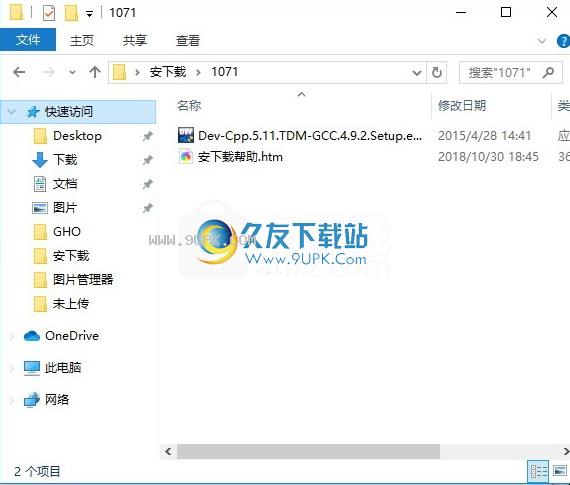
2.通过解压缩功能打开压缩包,找到主程序,双击主程序进行安装,单击下一步
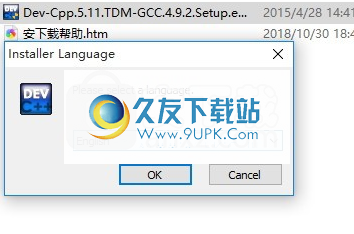
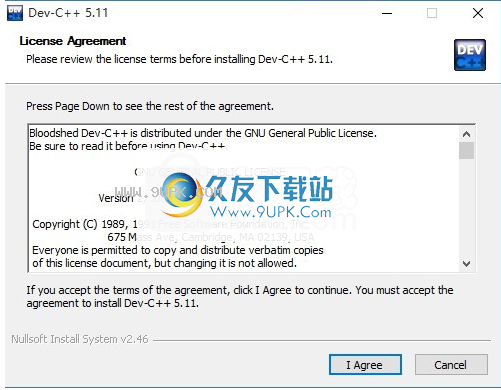
3.用户可以根据需要选择所需的程序组件进行安装
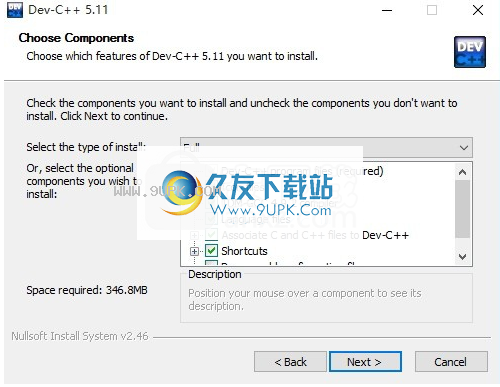
4.用户可以根据需要单击浏览按钮更改应用程序的安装路径。
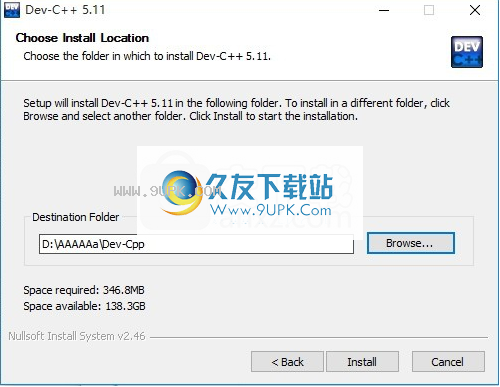
5.等待应用程序安装进度栏加载,需要稍等片刻
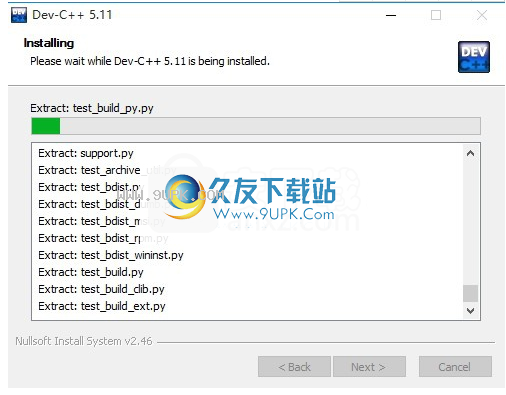
6.按照提示单击“安装”,弹出程序安装完成界面,单击“完成”按钮
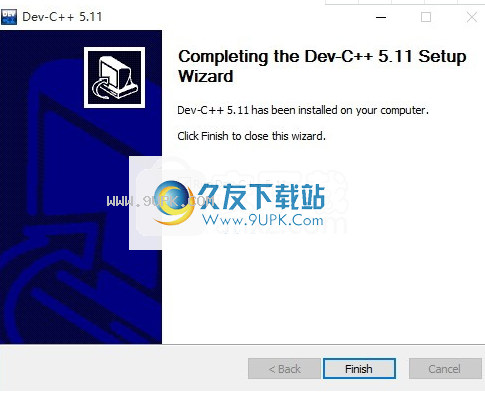
软件功能:
MinGW GCC 4.8.1 32位
TDM-GCC 4.8.1 32/64位
语法高亮
代码完成
悬停在上面的代码中时,显示有关代码的信息
提供用户可编辑的快捷方式和工具
GPROF分析
GDB调试
Devpak IDE扩展
常见问题:
问题:Dev-C ++支持哪些编译器?
答:目前,支持从GCC到Windows的任何端口。这包括MinGW,MinGW-w64和TDM-GCC。 Clang也应该起作用,但是您必须自己将其移植到Windows或找其他为您执行此操作的人。
问题:如何在Dev-C ++中添加编译器?
答:所有编译器设置都在“工具” >>“编译器选项”中进行管理。可以通过以下方式添加组:
使用“按文件夹添加编译器”并将Dev-C ++指向安装编译器的文件夹。然后,Dev-C ++将通过询问以下程序有关编译器文件夹布局的方法来尝试对其进行配置:
\ BIN \ gcc.exe
使用“添加空集”并自己填写选项。
问:我想使用我的TDM-GCC x64安装来编译为32位。我该怎么办
答:最简单的方法是选择可以编译为32位的预配置编译器集。转到工具>>编译器选项,然后检查列表中是否包含任何内容。如果是这样,请选择它,然后单击“确定”。对项目>>项目选项>>编译器中的每个项目重复此步骤。
要手动创建这样的编译器集,
您需要做两件事:
在编译器命令中添加“ -m32”。 在“设置>>代码生成”中使用“具有以下指针宽度的编译器”,或在“常规”“调用编译器时添加以下命令”的自定义命令中键入它。
使用不同的库。 转到目录>>库,并将“(..)lib”目录替换为“(..)lib32”。
问题:我专门针对32位或64位进行了编译,但是GCC抛出了一个错误!
答:如果看起来像这样:
搜索-lmingw32时跳过不兼容的(目录)/libmingw32.a
搜索-lmingw32(目录)\ libmingw32.a时,跳过不兼容
搜索-lmoldname时跳过不兼容的(目录)/libmoldname.a
搜索-lmoldname时跳过不兼容的(目录)\ libmoldname.a
然后,您需要更改库目录。 转到工具>>编译器选项>>(选择当前编译器)>>目录>>库。 在那里,将“(...)lib”文件夹用于64位,或将(...)lib32文件夹用于32位。
软件特色:
新的源文件
将没有任何内容或扩展名的空文件插入IDE。当前打开项目时,将要求您将其添加到项目中。
目...
打开“新项目”窗口。在这里,您可以从一些可以启动的内置模板中进行选择,按类别划分。这些模板位于\模板\ *中。模板文件。您可以添加尽可能多的模板。这是一些选项,例如项目名称和右侧的语言选项,它们控制某些编译器标志。
资源
这将以与“源文件”相同的方式在IDE中插入一个空文件,但是会向其添加扩展名“ .rc”,因此IDE会将其识别为资源文件。
项目模板...
该选项仅在打开项目时可用,并打开一个对话框,用户可以决定添加当前项目以及对“ Project ...”窗口的某些修改。
类...
打开“新类”表单。可以在“类浏览器” \“新类”菜单项中找到更多信息。
打开...
打开文件打开器。任何文件都将打开并以文本模式显示。选择.dev项目文件后,将打开一个项目。
救
使用当前文件名将当前文件保存到磁盘。如果该文件尚不可用,请使用“另存为”。
另存为...
使用文件名和路径选择将当前文件保存到磁盘。
将项目另存为...
使用文件名和路径选择配置文件并将其保存给用户。其他项目文件的路径将保留,因此通过打开移动的.dev文件,仍可以使用该项目。
保存全部
迭所有文件并自动保存所有文件。当遇到没有名称的文件时,它将提示用户命名。还将项目文件保存到磁盘。
关掉
关闭当前感兴趣的文件。系统将询问用户是否要保存它。
关闭所有
关闭除项目文件外的所有打开的文件。系统将询问用户是否要保存他们。该项目将保持开放状态。
结束专案
与“全部关闭”相同,但现在当然是在要求保存更改之后关闭了项目。
属性
显示有关项目中当前打开的所有文件的各种数据。
进口
从MS Visual C ++项目
打开一个可以转换MSVC ++的对话框。 Dsp文件到Dev-C ++。开发文件。
来自Code :: Blocks项目
去做
出口
到HTML
将当前打开的文件导出为HTML,保留格式和颜色。
前往RTF
将当前打开的文件导出到RTF,保留格式和颜色。
投影到HTML
所有打开的文件导出为\ _文件中的HTML,保留格式和颜色。
打印
打开一个对话框,询问各种打印选项,按“确定”后,将打印当前文件,并保留颜色和格式
列印设定
打开一个公共对话框来配置打印机驱动程序。例如,您可以在此处选择纸张旋转和要使用的打印机设备。
(重新打开)
最近关闭的文件列表。可以使用工具>>环境选项>>最近文件列表长度来更改最大项目数。
清除历史记录
清除历史记录项目列表。
出口
退出Dev-C ++。所有打开的文件将被关闭,所有已修改的文件都将需要保存。
找...
打开“查找”窗口及其“查找”选项卡,您可以使用此选项卡在当前文件中进行搜索
e。
在文件中查找...
开搜索窗口及其“在文件中查找”选项卡。您可以使用此选项卡搜索任何文件,并将结果显示在屏幕底部附近的“查找结果”中。
替代 ...
打开“查找”窗口及其“替换”选项卡,可以替换当前文件中的选项卡。
替换文件...
打开搜索窗口及其“替换文件”标签,可以在任何文件中替换该标签。
次搜索
重复前面的“查找”或“在文件中查找”命令。如果先前的命令是find命令,则从光标开始以正确的方向进行新的搜索。
再次搜索
重复前面的“查找”或“在文件中查找”命令。如果先前的命令是find命令,则从游标向后开始新的搜索。
增量搜索
就像在浏览器中一样,打开一个文本框并执行搜索和使用搜索。
转到功能...
打开一个对话框,其中列出了所有可用功能,您可以搜索它们并通过单击它们导航到它们。
转到行...
打开一个对话框,允许用户输入行号并导航到该行号。
中文方法:
1.安装程序后,双击快捷方式打开应用程序,单击“简体中文”,然后单击“下一步”按钮。
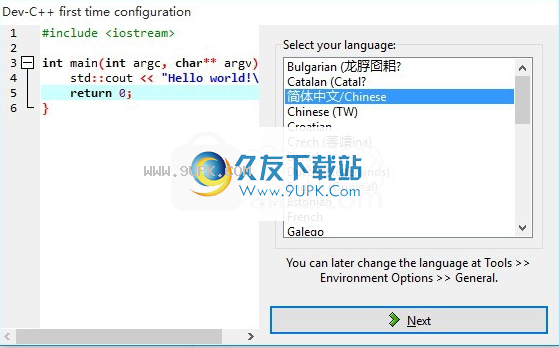
2.可以根据需要设置界面,也可以直接单击下一步按钮
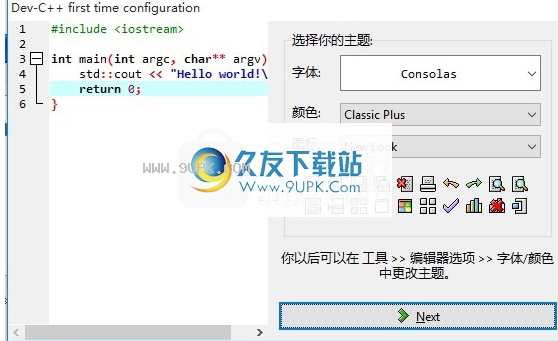
3.弹出应用主界面,此时用户可以看到该界面为中文版
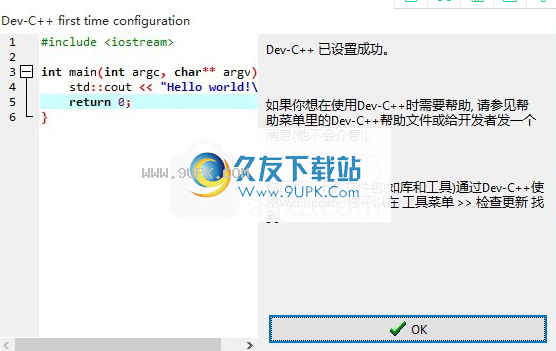






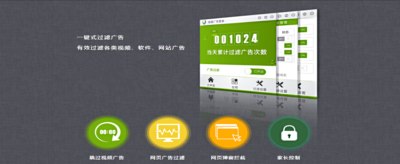
 海卓手机管家 1.6.1安卓版
海卓手机管家 1.6.1安卓版 优化宝 2016.03.04.01安卓版
优化宝 2016.03.04.01安卓版 广告过滤大师 2.1.0.824安卓版
广告过滤大师 2.1.0.824安卓版 广告快走 1.3.2安卓版
广告快走 1.3.2安卓版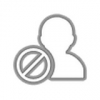 阻止运行 1.0.5安卓版
阻止运行 1.0.5安卓版 广告杀手 1.0.1202.9900安卓版
广告杀手 1.0.1202.9900安卓版 绿蛙视频助手 1.2.3安卓版
绿蛙视频助手 1.2.3安卓版 广告清理大师 2.50.1安卓版
广告清理大师 2.50.1安卓版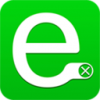 安全浏览器 5.1.0安卓版
安全浏览器 5.1.0安卓版 净网大师 3.0.1.1010安卓版
净网大师 3.0.1.1010安卓版 视频助手 1.2.1安卓版
视频助手 1.2.1安卓版 天行广告防火墙 2.8.1124.2310最新版
天行广告防火墙 2.8.1124.2310最新版 在山外KEA编程下载助手里用户通过书签的导向方式,快速阅读例程,对比各功能要点,有需要的不要错过。
在山外KEA编程下载助手里用户通过书签的导向方式,快速阅读例程,对比各功能要点,有需要的不要错过。  Java日记本是基于一个可视化的html编辑器。用户就可以通过DreamWaver或FrontPage编写日记,将苦涩难懂的编程知识通过记日记的方式记录下来,方便后日学习使用。有需要的用户欢迎来久友下载站下载~
Java日记本是基于一个可视化的html编辑器。用户就可以通过DreamWaver或FrontPage编写日记,将苦涩难懂的编程知识通过记日记的方式记录下来,方便后日学习使用。有需要的用户欢迎来久友下载站下载~ 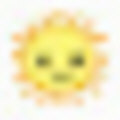 MiluDBViewer是一款专业的数据库管理工具。小伙伴们平常都在使用什么软件管理数据库呢?久友下载站小编在使用 MiluDBViewer 哦~他能够修复一些数据库的常见问题,帮助用户对于数据库的增删改查操作进行高效管理。
MiluDBViewer是一款专业的数据库管理工具。小伙伴们平常都在使用什么软件管理数据库呢?久友下载站小编在使用 MiluDBViewer 哦~他能够修复一些数据库的常见问题,帮助用户对于数据库的增删改查操作进行高效管理。  Code Virtualizer帮你有效保护软件内总要与敏感代码区,避免他人查看,为了帮你及时了解与使用这款软件,有需要的用户欢迎来久友下载站下载~
Code Virtualizer帮你有效保护软件内总要与敏感代码区,避免他人查看,为了帮你及时了解与使用这款软件,有需要的用户欢迎来久友下载站下载~  MTPuTTY用于连接Telnet、SSH、rlogin、纯TCP与串行接口,帮你管理不同的PuTTY连接,每个PuTTY连接运行在不同的标签,您可以轻松的切换它们,有需要的用户欢迎来久友下载站下载~
MTPuTTY用于连接Telnet、SSH、rlogin、纯TCP与串行接口,帮你管理不同的PuTTY连接,每个PuTTY连接运行在不同的标签,您可以轻松的切换它们,有需要的用户欢迎来久友下载站下载~  QQ2017
QQ2017 微信电脑版
微信电脑版 阿里旺旺
阿里旺旺 搜狗拼音
搜狗拼音 百度拼音
百度拼音 极品五笔
极品五笔 百度杀毒
百度杀毒 360杀毒
360杀毒 360安全卫士
360安全卫士 谷歌浏览器
谷歌浏览器 360浏览器
360浏览器 搜狗浏览器
搜狗浏览器 迅雷9
迅雷9 IDM下载器
IDM下载器 维棠flv
维棠flv 微软运行库
微软运行库 Winrar压缩
Winrar压缩 驱动精灵
驱动精灵